この記事はWindowsでのキー配列の変更方法です。Macでキー配列を変更する方法はこちらをご覧ください。
こんにちは! 効率化オタクすぎて書籍まで出したヨス(プロフィールはこちら)です!
キーボードってAを押すと「あ(もしくは「a/A」)」が出ます。altを押すと「alt」の効果です。
……当たり前やん!って言われそうですが、フフフ……。
実は、驚くべきことに、これって永久的なものじゃないんです! アプリケーションを使ってキーボードの配列を変更できるの、知っていましたか?
今回はWindowsのキー配列を変更できる「KeySwap」を紹介します。
キーボードの配列を変更するソフト!?
さて、ここで登場するのが、キーを入れ替える魔法のツールです。キーを入れ替えるとは、altをCtrlにしたり、JをDeleteに置き換えたり出来ます。もう、イカれた設定でも、業務効率UPな設定でも自由自在!!
私が使っているのは「KeySwap」という無料ツールです。
KeySwapのダウンロードの仕方
ではさっそくKeySwapのダウンロードからはじめましょう。
「KeySwap」をダウンロード
「KeySwap」をダウンロードします。
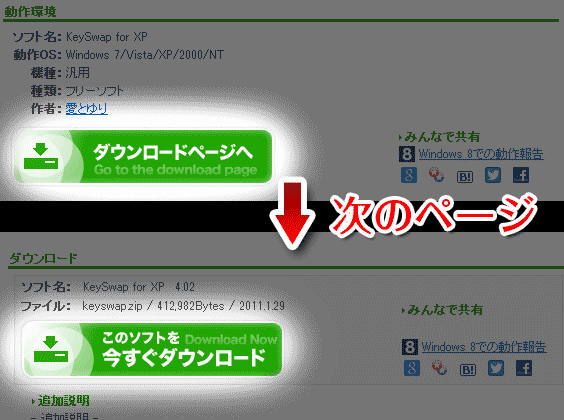
ダウンロードページへをクリックすると、ページが変わります。で新しいページでこのソフトを今すぐダウンロードをクリックすると、ダウンロードが始まります。
「KeySwap」をパソコンに入れる
ダウンロードした「KeySwap」を解凍します。
そして解凍した「keyswap」を、好きな場所に入れて下さい(ドラッグ & ドロップで)。入れる場所はどこでもいいですが、CドライブでOKだと思います!
「KeySwap」の使い方(登録の仕方)
ではkeyswapで、キーボード配列変更に向けた設定の仕方を紹介します。
「KeySwap」を開く
好きな場所に置いたkeyswapを開きます。その中にあるKeySwap.exeをダブルクリックすると設定画面に行きます。
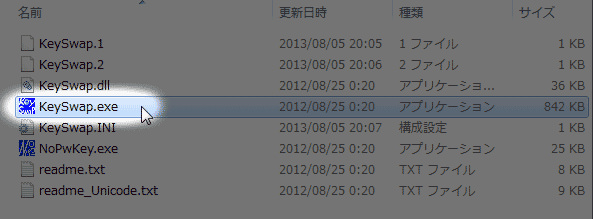
もし「管理者としてこのプログラムを実行してください」って出るときは、[ マウスの右クリック ] → [ 管理者として実行 ]をして下さい。
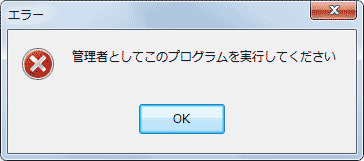
キーを設定
設定は簡単です。左にある表の「キー名」の欄をクリックして、変更したいキーを押します(もしくは右にあるキーボードの中のボタンをクリック)。
そして、次に変更後のキーを決めます。「変更キー名」の欄をクリックして、「キー名」で入れたキーの割り当てキーを決めます。

保存
保存しないとせっかく設定したのがオジャンです。保存をお忘れなく。
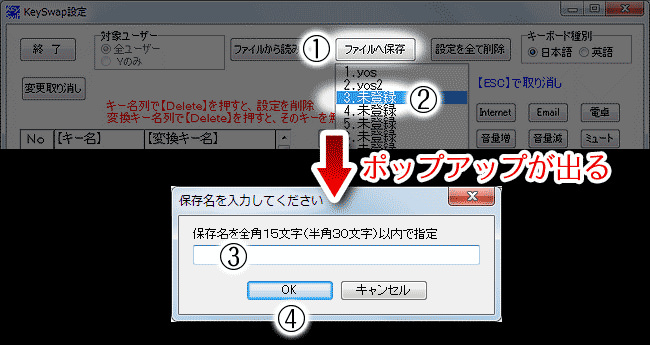
終了

これで、完了です! ただし、この設定が適応されるのは、パソコンを再起動したときか、一度ログオフした後になります。
さて、今回のキーボードのキーを変更する技は、ものすごく奥が深いです。
私もいろいろいじりまくっていますが、EnterとBackspace以外はまだまだ結論が出ていません。KeySwapを3年ぐらい使っているにも関わらずです(※下記記事を参照)。
私が文章を書くときに、ほかによく使うキーと言えば、HomeとEndです。Homeを押すと文章の行の一番左にカーソルが移動します。逆にEndを押すと、行の右端にカーソルが移動します。
このキー2つをどうするのかが悩みどころで、現在2015年6月23日の時点では、HomeをCaps Lockに、Endをカタカナのキーに置いています。でもEndをよくAltと押し間違えてしまいます。う~ん。
どなたかいい方法がありましたら教えて下さい!!
キーボードと言えば、私愛用の最強キーボードがこれです。
効率化を求める人のための書籍『光速パソコン術』
わたしは自他共に認める「効率化オタク」です。
そのわたしが、KADOKAWAさんから『効率化オタクが実践する 光速パソコン仕事術』という書籍を出版しました。
おかげさまでめちゃくちゃ好評です。この記事を気に入ってくれたなら、きっと満足していただけるはず!






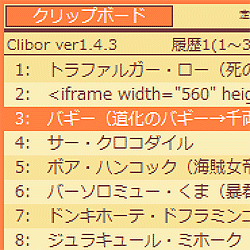
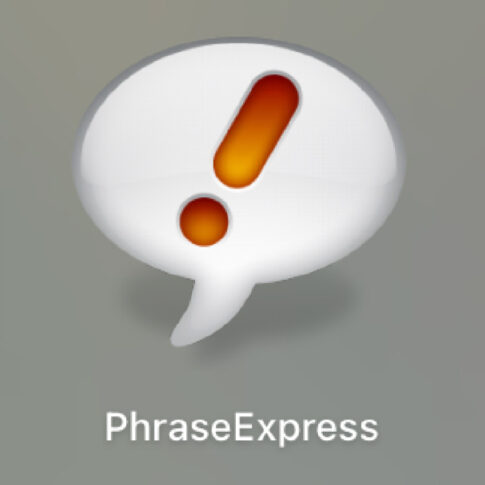








[…] いました。 ↓ ↓ ↓ [ 便利ツール ] キーボード配列変更のススメ! キーの割り当てを変える「KeySwap」 […]